常见原因分析
Excel中VLOOKUP函数无法正常工作时,首先需要排查数据源本身的问题,常见原因包括数据格式不一致、查找值不存在、数据表未正确排序等,数字可能以文本格式存储,导致匹配失败;或者查找值在数据表中确实不存在,函数自然返回错误值,如果使用了近似匹配(第四参数省略或设为TRUE),但数据表未按升序排列,也会返回错误结果,这些问题通常需要仔细核对数据源,确保格式统一且查找值有效。
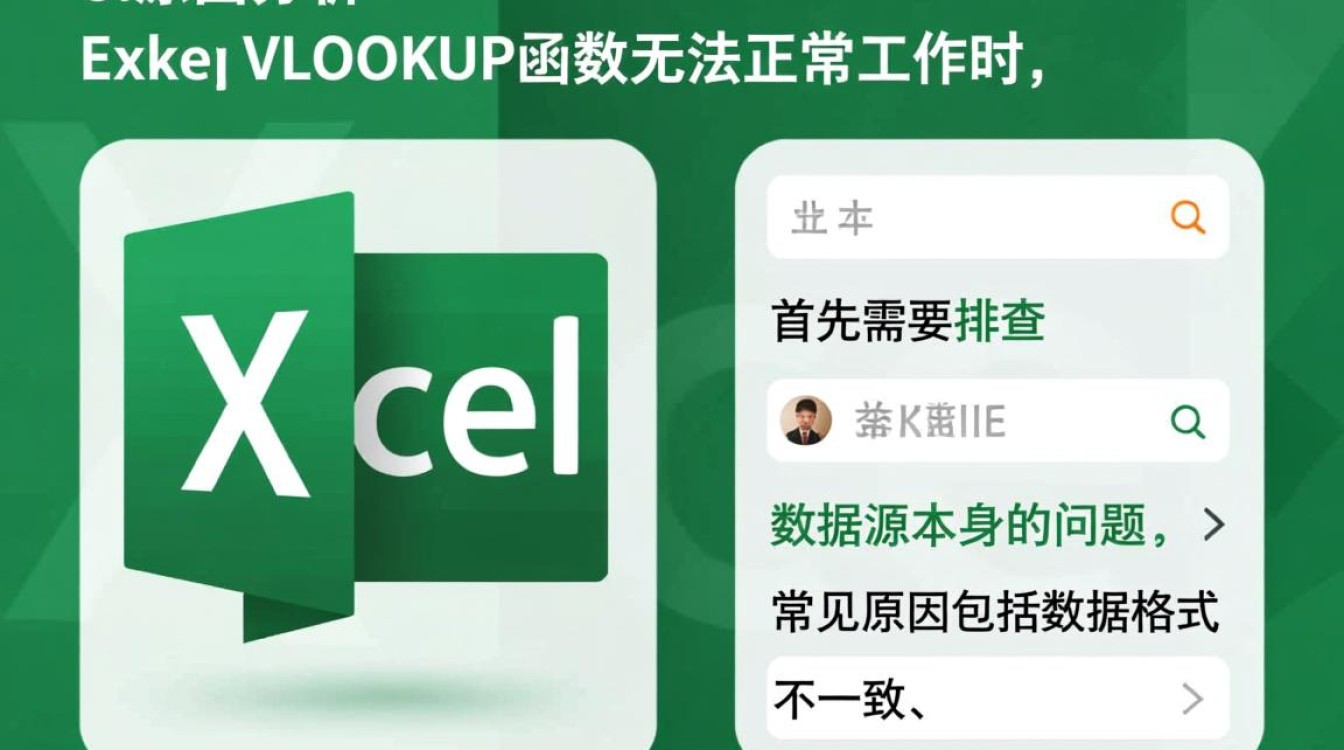
函数语法错误
VLOOKUP函数的语法错误是导致失败的另一主要原因,正确的语法为VLOOKUP(lookup_value, table_array, col_index_num, [range_lookup]),其中任何一个参数设置错误都可能导致函数失效。col_index_num参数指定的列号超出数据表的实际列范围,或者table_array未正确引用数据区域(如包含隐藏列或合并单元格)。range_lookup参数的逻辑值错误(如需要精确匹配却设为TRUE)也会引发问题,建议逐一检查每个参数,确保其符合实际需求。
数据格式不匹配
数据格式不匹配是VLOOKUP函数失效的隐形杀手,查找值为数字格式,而数据表中的对应列为文本格式,两者看似相同,但Excel无法识别匹配关系,解决方法是通过“分列”功能统一格式,或使用VALUE、TEXT等函数进行转换,日期、时间等特殊格式也可能因显示差异导致匹配失败,建议使用CELL函数检查实际存储格式,确保一致性。
数据表结构问题
VLOOKUP函数要求数据表的查找列必须位于第一列,这是其固有限制,如果查找列不在首列,函数将无法正常工作,此时可考虑调整数据表结构,或使用INDEX+MATCH组合函数替代VLOOKUP,数据表中包含空单元格、错误值或合并单元格时,也可能影响匹配结果,建议清理数据表,确保其结构规整,避免干扰因素。

大数据量性能问题
当处理大量数据时,VLOOKUP函数可能因计算资源不足而响应缓慢或卡顿,此时可优化函数性能,例如限制table_array范围,避免引用整列;或使用辅助列合并查找条件,减少函数计算量,启用“计算选项”中的“手动计算”模式,在数据更新后再手动触发计算,也能提升效率。
替代方案推荐
当VLOOKUP函数无法满足需求时,可考虑更灵活的替代方案,INDEX+MATCH组合函数可实现多条件查找,且不受查找列位置限制;XLOOKUP函数(Excel 365及以上版本)支持动态数组和更友好的错误处理;SUMIFS、COUNTIFS等聚合函数则适用于条件求和或计数场景,根据实际需求选择合适的函数,可显著提升数据处理效率。
为避免VLOOKUP函数失效,可采取以下预防措施:定期检查数据格式一致性;使用精确匹配(第四参数设为FALSE)以减少错误;通过“错误检查”功能快速定位问题单元格;利用“名称管理器”为数据区域定义名称,提升公式可读性,结合数据验证和条件格式,可有效减少数据输入错误,从源头降低函数失效风险。

相关问答FAQs
Q1: VLOOKUP返回#N/A错误,但查找值确实存在,如何解决?
A1: 首先检查数据格式是否一致,例如数字是否为文本格式,可通过=CELL("format", A1)查看单元格格式,不一致时使用“分列”功能统一格式,确认查找列是否为数据表首列,以及是否包含空格或不可见字符(可用TRIM函数清理),确保使用精确匹配(第四参数设为FALSE),并检查数据表是否包含错误值。
Q2: VLOOKUP在大数据量时运行缓慢,如何优化?
A2: 可通过以下方法优化:缩小table_array范围,避免引用整列;使用辅助列合并多个查找条件,减少函数嵌套;启用“手动计算”模式,避免频繁重算;或改用INDEX+MATCH、XLOOKUP等更高效的函数组合,将数据转换为Excel表(Ctrl+T),可提升动态引用性能。